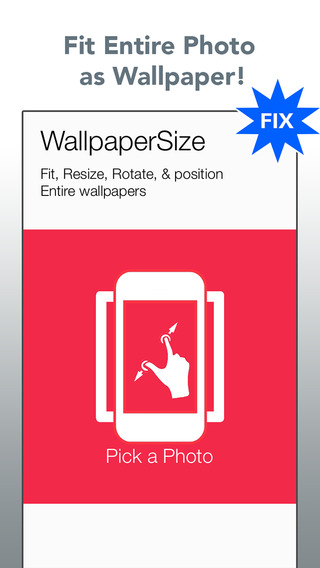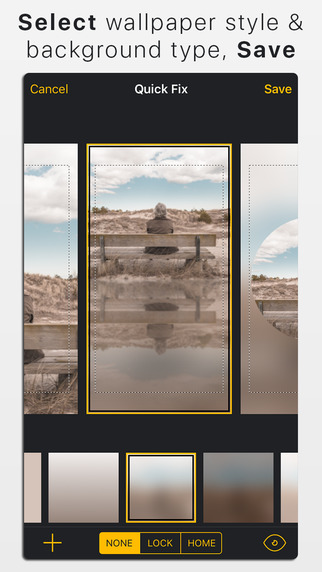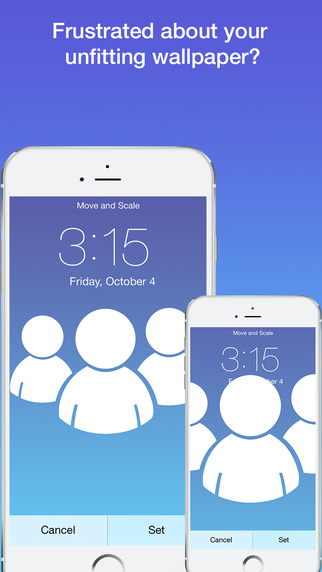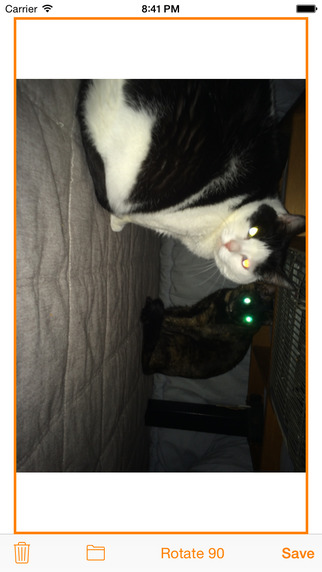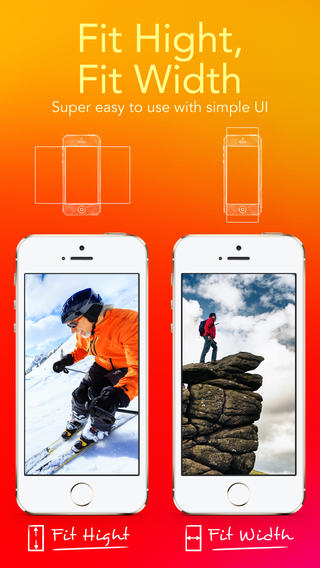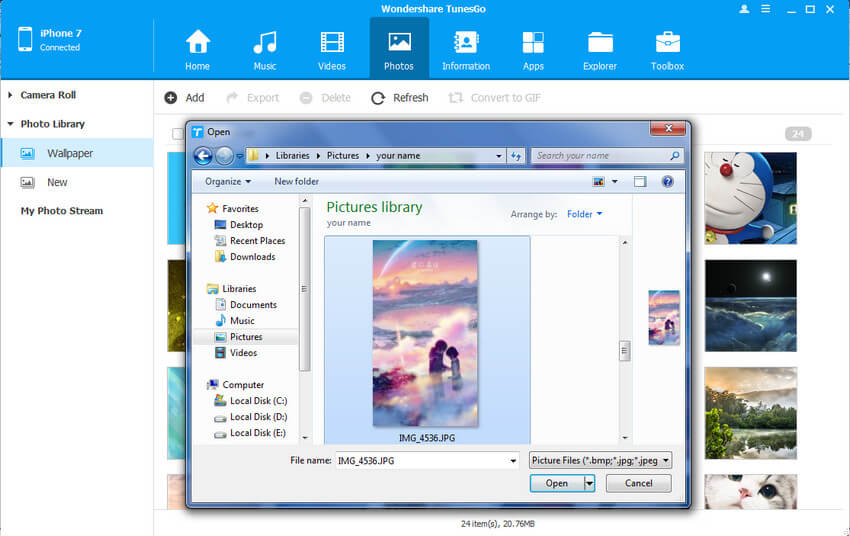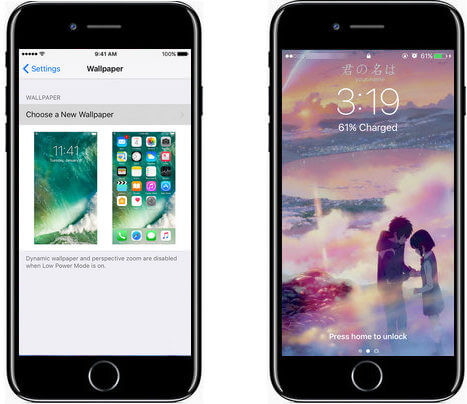De nombreux utilisateurs de l'iPhone, qui peuvent vous inclure aussi bien, les problèmes de visage lors de la mise en place d'un fond d'écran pour leur écran mobile. Parfois, l'image s'étend alors que dans certains cas, il se pixélisé. Dans les deux de ces conditions, l'image semble maladroite sur votre écran mobile et vous pouvez vouloir se débarrasser le plus rapidement possible.
Cette section explique quelle est la raison derrière un tel comportement des images, et comment résoudre le problème sans aucun problème ou complexité. De plus, nous vous expliquer comment transférer fonds d'écran sur PC téléchargés à fonds d'écran iPhone.
Fond d'écran Tailles d'iPhones
La meilleure façon d'éviter ces tracas est d'utiliser le fond d'écran de taille exacte selon le modèle de votre iPhone. Pour votre commodité, ci-dessous une liste des tailles d'image pour chaque modèle de l'iPhone disponible sur le marché au moment où nous écrivons ces lignes:
iPhone Modèle & Taille de l'image
- iPhone 7 Plus: 1080 x 1920 (2208 x 2208 pour le paysage)
- iPhone 7: 750x1334
- iPhone 6S Plus / iPhone 6 Plus: 1242 x 2208 (2208 x 2208 pour le paysage)
- iPhone 6S/iPhone 6: 750 x 1334
- iPhone 5 / iPhone 5s / iPhone 5C: 640 x 1136
- iPhone 5s parallaxe wallpaprs: 744x1392
- iPhone 4S/iPhone 4: 640 x 960
- iPhone 4S parallaxe wallpaprs: 744x1216
Notez s'il vous plaît:
- Tous les iPhone 7 plus compatible avec l'iPhone wallpapers 7, iPhone 6s Plus et iPhone 6s.
- Tous les fonds d'écran iPhone 5s sont compatibles avec l'iPhone 5c, iPhone 5 et iPod Touch 5.
- Tous les fonds d'écran pour iPhone 4 sont compatibles avec l'ancien iPhone et iPod Touch.
- Tous les fonds d'écran iPad Air / Retina iPad fonds d'écran mini-iPad sont compatibles avec Air 2, mini iPad 2, iPad mini 4 et tous les anciens iPad.
- Tous les mini iPad fonds d'écran / fonds d'écran iPad sont compatibles avec mini iPad, iPad 1 et iPad 2.
- iOS 7, iOS 8, 9 et iOS iOS 10 prend en charge la parallaxe de papier peint.
Pourquoi les fonds d'écran se foiré sur votre iPhone
En fonction de la taille de l'écran et la résolution d'image acceptable, l'iOS installé sur votre iPhone tente automatiquement pour répondre au mieux la photo sélectionnée sur l'arrière-plan. Dans cette tentative, il étend la largeur et la hauteur de l'image, au besoin.
Si l'image que vous avez sélectionné est pas de la résolution exacte spécifiée pour l'écran de votre iPhone, iOS il étend de le mettre en plein écran, rendant ainsi pixélisé / floue.
Comme mentionné ci-dessus, la meilleure façon d'éviter ces problèmes est d'utiliser les images qui correspondent à la taille exacte pour votre iPhone.
Cependant, étant donné qu'il est impossible avec chaque image que vous préférez utiliser comme fond d'écran de votre iPhone, vous devez compter sur un outil tiers qui peut faire le travail pour vous. Quelques ces applications sont listées ci-dessous ainsi que leurs coordonnées:
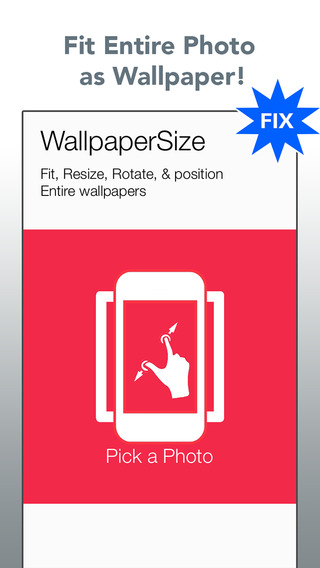
01 WallpaperSize gratuit (gratuit)
Une application par Ki Tat Chung qui vous permet de redimensionner, faire pivoter et positionner l'image sélectionnée selon votre taille de l'écran de l'iPhone et la résolution compatible. L'application peut être téléchargée sur votre iPhone à partir de l'iTunes Store gratuitement.
Télécharger WallpaperSize gratuit (gratuit)
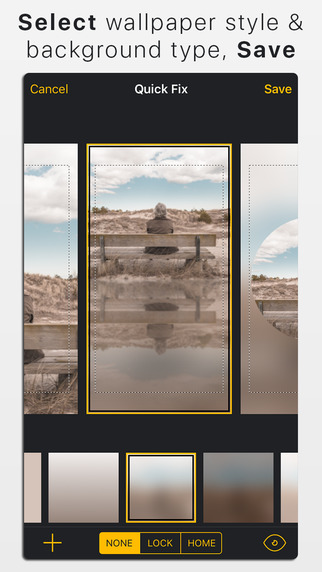
02 Wallax ($1.99)
Développé par Brijit Sheelia et disponible sur iTunes Store, Wallax est une application qui vient avec quelques images intégré texture. En plus de redimensionner et d'ajuster vos images préférées selon votre taille de l'écran de l'iPhone, Wallax vous permet également d'ajouter des effets comme le flou, mise au point, etc. pour eux.
télécharger Wallax
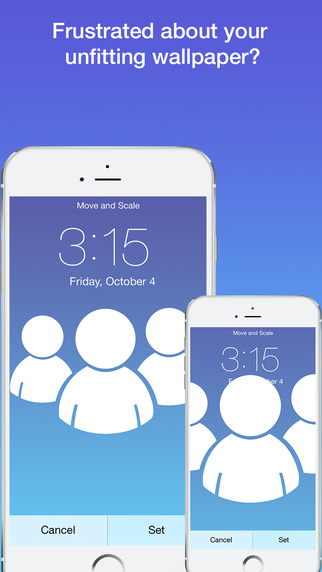
03 Fix Wallpaper ($0.99)
Une autre application qui a été récemment optimisé (précisément le 17 Novembre 2015) par le développeur Bernhard Obereder pour iPhone 6 et iPhone 6 Plus téléphones mobiles. L'application rend les fonds d'écran sélectionnés restent à l'abri des modifications que iOS fait pour eux, et applique ses propres modifications que vous apportez à l'utiliser.
Télécharger Wallpaper Fix ($0.99)
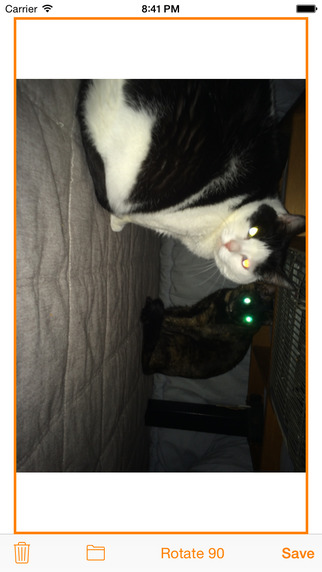
04 Wa-Fi (Wallpaper-Fitter) (gratuit)
Développé pour les iPhones et iPads, Wa-Fi (Wallpaper-Fitter) peut être utilisé pour redimensionner et réorganiser les fonds d'écran pour mieux adapter l'écran de votre iDevice. Depuis les iPhones peuvent désormais changer leur orientation de l'écran d'accueil lors de la rotation, Wa-Fi (Wallpaper-Fitter) vous permet de personnaliser vos images préférées de papier peint en conséquence.
Télécharger Wa-Fi (Wallpaper-Fitter) (gratuit)
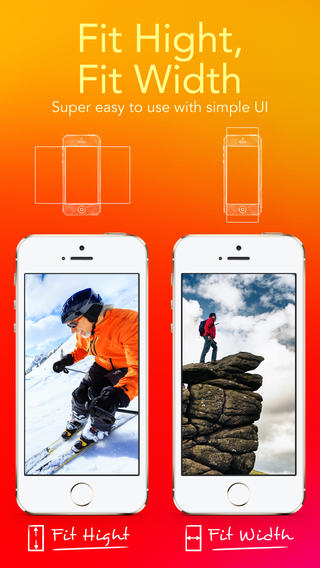
05 Fit Wallpaper ($0.99)
Une autre application puissante Redimensionnement de fond d'écran iPhone développé par i-App Creation Co., Ltd qui vous aide à redimensionner vos images de fond d'écran sélectionnés selon votre résolution d'écran de l'iPhone. Avec Fond d'écran Fit, vous pouvez redimensionner vos images de fond d'écran pour les deux orientations portrait et paysage pour tous les modèles de l'iPhone que vous avez.
Télécharger Wallpaper Fit ($0.99)
Télécharger iPhone Fonds d'écran
Voici une liste de certains sites téléchargés top pour les papiers peints iPhone gratuits.
Comment transférer iPhone Fonds d'écran téléchargé gratuitement à partir du PC à l'iPhone?
TunesGo iPhone Transfer peut vous aider à transférer fonds d'écran sur PC téléchargés iPhone facilement.
- Transférer directement fonds d' écran, photos, musique, vidéos et contacts entre iPhone et PC. Pas iTunes nécessaire.
- Transfert de photos, audio et vidéo à partir iDevice à iTunes et PC.
- Faire des photos ou vidéo à partir d'appareils Apple ou PC à des images GIF.
- Supprimer des photos / vidéos par lot en un seul clic.
- Compatible avec tous les appareils iOS, y compris l'iPhone 7 Plus, iPhone 7, iPad Air, iPad mini, etc.
Étapes pour transférer fonds d'écran téléchargés à partir du PC à fond d'écran iPhone
Étape 1 Téléchargez et installez TunesGo iPhone Transfer et connectez votre iPhone à un PC ou Mac via un câble USB.
Étape 2 fonds d' écran de transfert téléchargés sur PC à l' iPhone.
Trouvez et cliquez sur le « Photos » onglet, puis sélectionnez l'option spécifique Photo Library. Créer un nouvel album pour le fond d' écran. Par la suite, cliquez sur Ajouter puis sélectionnez Ajouter un fichier ou Ajouter un dossier pour ajouter papiers peints téléchargés à partir de votre ordinateur vers l' iPhone.
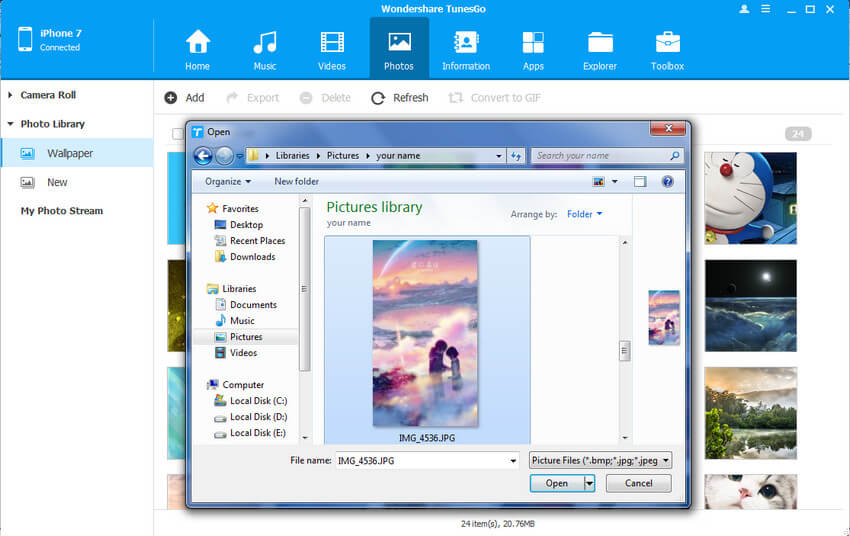
Étape 3 Changez votre fond d'écran iPhone.
Dans Réglages, appuyez sur Fond d' écran> Choisissez un nouveau fond d' écran . Sélectionnez le fond d' écran que vous avez téléchargé à partir du PC à l' iPhone. Vous pouvez définir le fond d' écran que votre écran d'accueil, écran de verrouillage, ou les deux. L'écran d'accueil apparaît lorsque votre iPhone est déverrouillé. L'écran de verrouillage apparaît lorsque vous décrochez votre iPhone ou appuyez sur le bouton Marche / Veille.
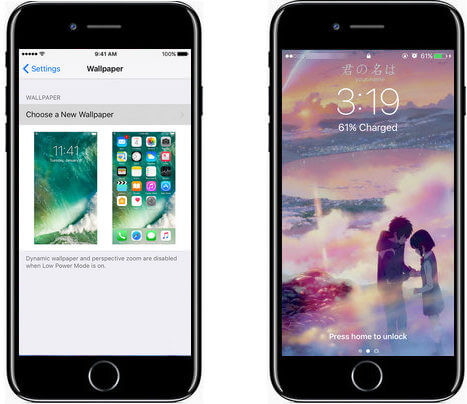
Conclusion
Fonds d'écran jouent un rôle important pour vous comme un amant mobile. Non seulement ils embellissent votre écran mobile, ils dépeignent aussi votre personnalité. Un fond d'écran mal aligné peut refléter une mauvaise image et de la personnalité insouciante.
Il devient donc important de définir un fond d'écran décent avec la taille appropriée pour votre iPhone cher. Les outils donnés ci-dessus sont assez intelligents, efficace et puissant pour vous aider à choisir une image de votre choix, le redimensionner, positionner correctement, puis définissez comme fond d'écran pour votre téléphone.